Windows上でPythonのバージョンを切り替えたり、pipモジュールをプロジェクト単位で管理しながら、開発・デバッグできる環境を、Visual Studio Code、pyenvおよびvenvを用いて構築する手順を紹介します。
はじめに
Pythonでの開発するのに大変便利な3つのモジュールを活用して、快適な環境を構築します。
pyenvは、Python自体の利用するバージョンを切り替える際に利用します。venvはPythonに付随するライブラリ環境切替のモジュールで、pip等がそのまま利用できます。Visual Studio Codeは拡張機能でPythonの開発支援やデバッグ、仮想環境を検知してくれて大変便利です。
Pythonインストール
Pythonは、公式サイトからダウンロードしてインストールします。venvがサポートされた、version 3.3以上なら、好きなのを選択してかまいません。
セットアップの際に、PATH付きでインストールしておくと、後から楽です。
ここでは、v3.10.1をインストールしたものとします。
pyenv導入
次に、Pythonを切り替えるモジュールpyenvを、コマンドプロンプトから下記コマンドでインストールします。
pip install pyenv-win --target %USERPROFILE%\.pyenvインストールが環境したら、Windowsの環境変数に次の2変数をPATHに追加します。環境変数の一番最初に配置しておきます。
- %USERPROFILE%\.pyenv\pyenv-win\shims
- %USERPROFILE%\.pyenv\pyenv-win\bin
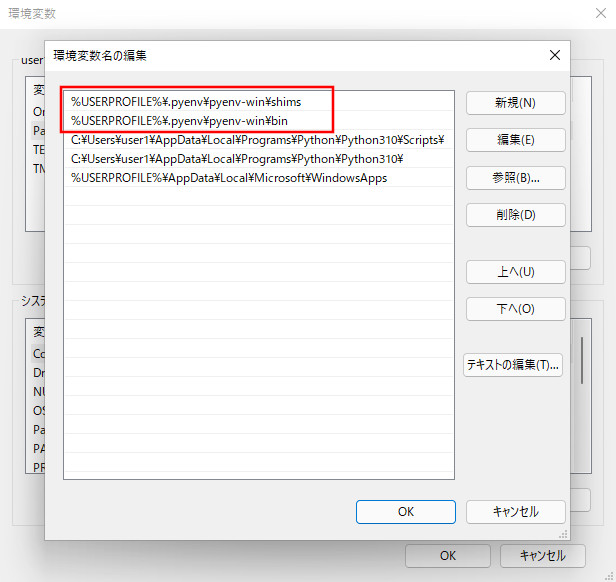
環境変数が追加出来たら、動作を確認します。下記で、pyenvのバージョンとインストール可能なPythonのバージョンを確認することができます。
pyenv --version
pyenv install --listここで、v3.9.6をインストールし、全体設定を3.9.6に切り替えてみます。
pyenv install 3.9.6
pyenv global 3.9.6なお、globalをニュートラル(未設定)状態に解除するには、 下記ファイルを削除すればOKです。
- %USERPROFILE% .pyenv\pyenv-win\version
venv導入
仮想環境を作成します。とりあえず、任意のPythonプロジェクト作業フォルダを作成しておきます。
そこにvenvモジュールを用いて、カレントに.venvフォルダを作成します。.venvの部分のフォルダ名は任意です。
python -m venv .venvコマンドプロンプトから、下記ファイルを実行すれば、プロジェクト別にpipを管理できる仮想環境に切り替えることができます。
.venv\Scripts\activate.bat
(.venv) >pythonのバージョンも、先ほど切り替えた3.9.6で動作しているはずです。
python -V
3.9.6仮想環境から抜ける場合は、下記コマンドを実行します。
deactivateなお、仮想環境下に配置したPythonのバージョンは仮想環境をクリアするまで変更できません。
なので、一番面倒と思われるpipモジュールの再設定は、下記のコマンドを利用して、インストールしたpipモジュール一覧を作成したり、一括導入することが可能です。
pip freeze > require.txt
pip install -r require.txtVisual Studio Code導入
まず、Visual Studio Codeを公式サイトからインストールします。
pythonプロジェクトフォルダに拡張子pyファイルを作成し、VSCでフォルダを開きます。
次に、VSCの拡張機能でpython(microsoft)をインストールをインストールしておきます。
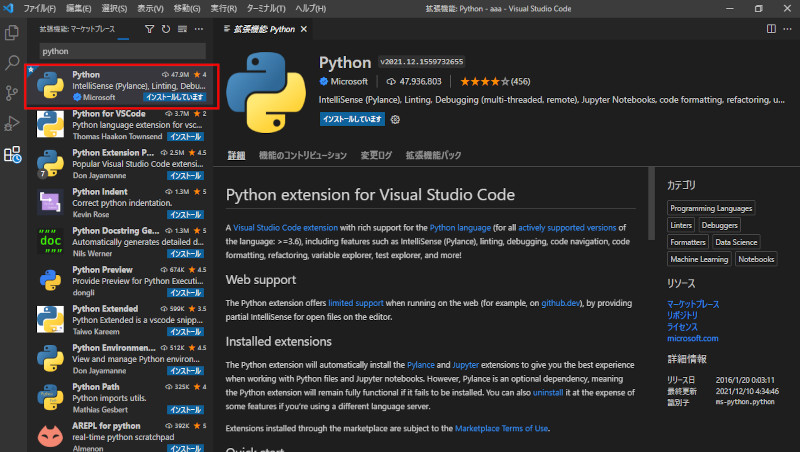
pyファイルをカレントにすると、VSCの左下にPython環境をできるメニューが登場します。venvで作成したパスを選択しましょう。
PowerShellのスクリプト実行をまだ許可していない場合は、下記をPowerShellから実行して環境を整えておきましょう。あとで、Pythonコードファイル(.py)を開いた際に、VSCが仮想環境を自動的に判別してターミナルを切り替えてくれます。
Set-ExecutionPolicy RemoteSigned -Scope CurrentUserここで、VSCのメインメニューで[ターミナル]-[新しいターミナル]を開くと、自動的にvenvで作成した仮想環境に入ってくれるので、プロジェクト専用のpipコマンドをすぐに実行することができます。ターミナル画面の左側に仮想環境名が表示されていることが分かります。
[実行]-[デバッグの開始]で、”Python File”を選択すれば、作成した仮想環境内でブレークなども動作する、Pythonのデバッグ環境が出来上がります。
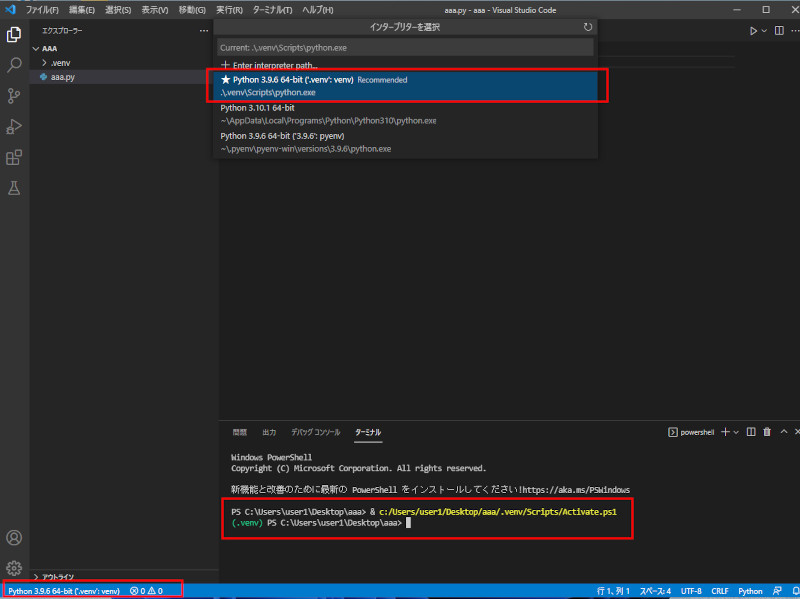
まとめ
最近何かと利用頻度の多くなったPythonですが、必要とするPythonやライブラリのバージョン違いであったり、モジュールがごちゃまぜになっていることが多くあります。今回説明したような切替ツールを上手く活用して、快適なPython環境で過ごしましょう。
以上、Python最強環境構築の手順紹介でした。
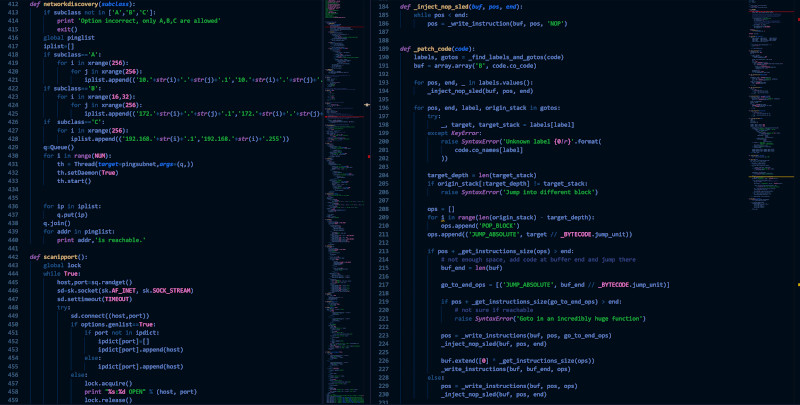

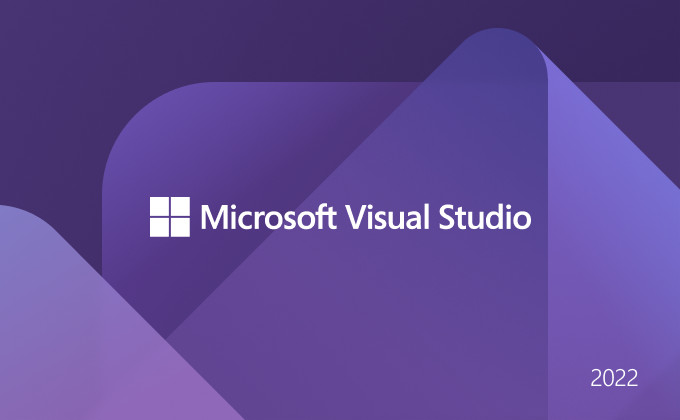

コメント